Android 기기의 마이크가 제대로 작동하지 않으면 성가신 문제가 발생할 수 있습니다. 예를 들어 Zoom 회의 중이라면 다음을 수행할 수 있습니다. 소리를 사용자 정의, 하지만 그것으로 충분하지 않다면? 그것은 나쁜 인터넷 연결일 수도 있지만 나쁜 마이크일 수도 있습니다.
마이크가 소리를 감지하지 못한다면 특정 앱에 마이크에 액세스할 수 있는 권한이 없기 때문일 수 있습니다. 때로는 마이크 위에 손가락을 대고 있기 때문에 상대방이 내 목소리를 들을 수 없습니다. 또는 다시 작동하려면 몇 가지 팁을 시도해야 할 수도 있습니다. 문제의 원인에 관계없이 다음 팁을 통해 마이크가 다시 작동하기를 바랍니다.
Android 기기에서 마이크를 켜는 방법
문제 해결 팁을 시작하기 전에 사용 중인 앱에 마이크 액세스 권한이 있는지 확인합니까? 앱을 처음 사용하는 경우 이유가 될 수 있습니다. 또는 업데이트로 인해 변경되어서는 안 되는 사항이 변경되어 다시 한 번 액세스 권한을 부여해야 합니다. 마이크를 활성화하려면 다음으로 이동해야 합니다. 설정, 다음에 은둔. 개인 정보 보호에 들어가면 권한 관리자 옵션.
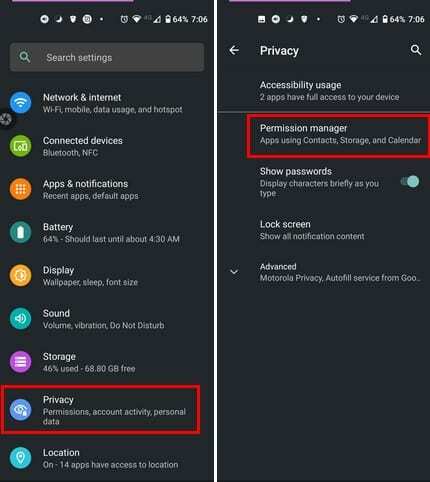
권한 관리자에서 모든 유형의 목록을 볼 수 있습니다. 권한 앱을 줄 수 있습니다. 탭 마이크 옵션 문제를 일으키는 앱을 찾으십시오. 때를 앱을 선택하고, 확인 허용하다 옵션이 선택됩니다.

앱에 마이크 권한이 없으면 앱이 처음부터 작동하지 않는 이유를 설명할 수 있습니다. 둘 이상의 앱에 문제가 있는 경우 이 단계를 반복합니다.
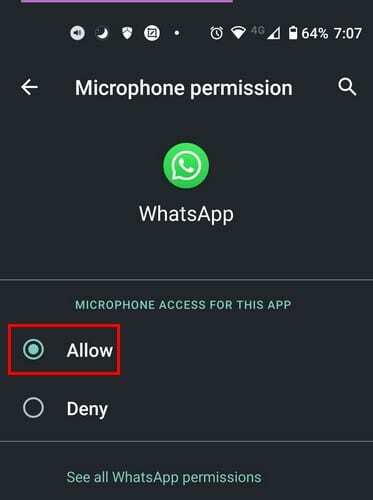
Android에서 Fic 마이크가 작동하지 않는 기본 수정 사항
먼지는 어디에나 있습니다. 따라서 마이크에 들어갈 수 있다는 것은 놀라운 일이 아닙니다. 잘 청소하고 마이크가 지금 어떻게 작동하는지 확인하십시오. 반드시 가는 바늘이나 핀으로 닦고 케이스를 빼서 청소해 주세요. 케이스라고 하면 최근에 기기 케이스를 변경했다면 마이크가 가려져 있지 않은지 확인하세요. Android 기기를 다시 시작하면 놀라운 효과가 있는 것으로 알려져 있습니다. 또한 신호가 강한지 확인하고 최근에 휴대전화를 떨어뜨린 경우 서비스를 받기 위해 휴대전화를 받는 것이 좋습니다. 마지막으로 Android 기기에 마이크 문제를 해결하기 위해 보류 중인 업데이트가 있는지 확인할 수 있습니다.
보류 중인 업데이트를 확인하려면 설정으로 이동하여 시스템까지 아래로 살짝 밉니다. 시스템에 들어가면 고급 옵션을 탭하여 더 많은 옵션을 표시합니다.
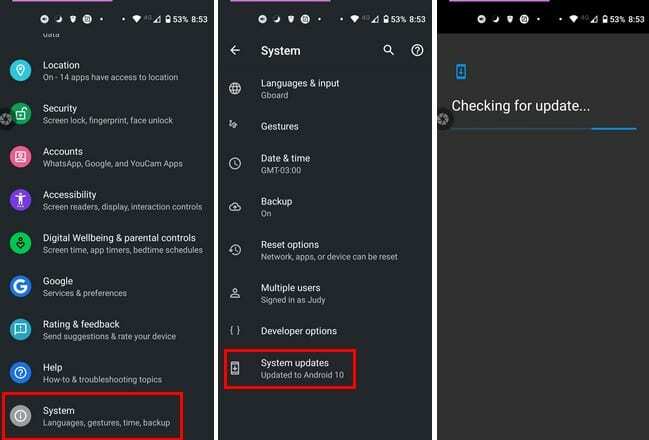
블루투스 연결 장치 제거
Android의 마이크가 작동하지 않는 또 다른 이유는 연결한 Bluetooth 장치를 잊어버렸기 때문일 수 있습니다. 연결된 상태로 두면 해당 장치가 기본 마이크로 사용되며 Android 장치의 마이크가 아닌 이유를 설명합니다. 해당 Bluetooth 장치를 잊으려면 장치의 설정, 다음에 연결된 장치. 연결한 모든 장치의 목록이 표시되어야 합니다. 기기를 잊으려면 톱니바퀴 그리고 선택 잊다 옵션.
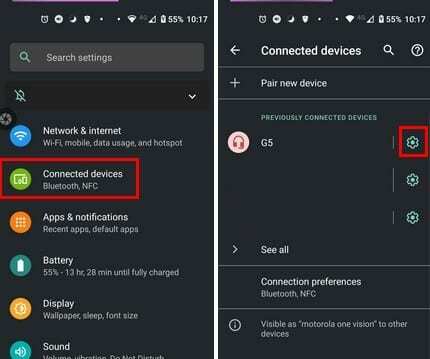
타사 앱이 범인일 수 있습니까?
기기의 마이크에 액세스해야 하는 앱을 설치한 후 문제가 발생한 것을 발견했다면 이것이 문제의 원인일 수 있습니다. 앱을 제거하는 것은 불가능할 수 있지만 앱이 책임이 있는지 확인하려면 다음 위치에서 기기를 사용할 수 있습니다. 안전 모드. 마이크가 안전 모드에서 제대로 작동하면 앱과 헤어져야 할 것 같습니다. 그러나 걱정하지 마십시오. 당신이 얻는다면 안전 모드에 갇혀, 우리는 당신을 덮었습니다.
결론
다양한 이유로 Android 기기의 마이크가 제대로 작동하지 않을 수 있으므로 작동하는 방법을 찾을 때까지 한 번에 한 가지 방법을 시도해야 합니다. 복잡한 작업을 시작하기 전에 기본 수정부터 시작하는 것이 항상 가장 좋습니다. 어떤 방법을 먼저 시도할 것 같나요? 아래 의견에 알려주고 소셜 미디어에서 다른 사람들과 기사를 공유하는 것을 잊지 마십시오.